Si të instaloni Epic Games Store në Steam Deck

Epic Games Store është një platformë dixhitale e shpërndarjes për video lojëra dhe softuer. Nisur në dhjetor 2018 nga Epic Games, kompania e njohur
Disa përdorues janë përpjekur të hapin aplikacionin Nvidia Experience dhe janë përballur me kodin e gabimit të përvojës GeForce 0x0001. Shumë prej tyre janë ankuar se kjo çështje shfaqet sa herë që përpiqeshin të hapnin këtë Aplikacion Nvidia Experience. Kjo do të thotë që përdoruesit nuk mund ta përdorin as aplikacionin. Kjo mund të nënkuptojë shumë telashe.
Pra, nëse nuk jeni të vetëdijshëm se çfarë të bëni në këtë situatë (që ka shumë të ngjarë të jetë kështu, dhe kjo pritet), ne jemi këtu për ju. Në këtë artikull, ne do t'ju tregojmë për gabimin, çfarë po e shkakton gabimin dhe si ta rregulloni gabimin. Pra, pa ndonjë vonesë të mëtejshme, le të fillojmë.
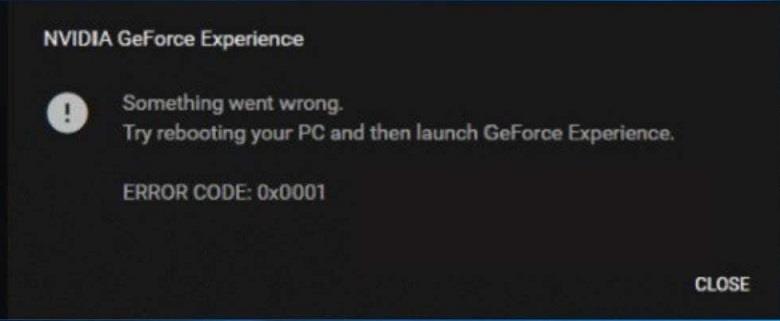
Përmbajtja
Çfarë po e shkakton gabimin GeForce Experience 0x0001?
Ok, kështu që ne kemi shqyrtuar shumë burime dhe kemi arritur në përfundimin se ka disa arsye pse dikush përjeton këtë gabim 0x0001. Të gjitha i kemi renditur më poshtë.
Si të rregulloni kodin e gabimit të përvojës GeForce 0x0001
Meqenëse jeni në këtë artikull dhe e keni kërkuar, ne do të supozojmë se po përballeni me ndonjë problem me kodin e gabimit 0x0001. Mos u shqetësoni sepse ne kemi sjellë këtë artikull për të zgjidhur të gjitha problemet tuaja në këtë çështje.
Në rreshtat e mëposhtëm, ne do të përfshijmë disa metoda për zgjidhjen e problemeve për këtë gabim. Jemi të sigurt se të paktën një prej tyre do të funksionojë për ju. Ne në fakt po ofrojmë 5 metoda që ju mund të zgjidhni problemin tuaj, në mënyrë që nëse njëra dështon, mund të provoni tjetrën.
Ne duhet t'ju informojmë paraprakisht se duhet të ndiqni metodat në mënyrën që ato janë paraqitur. Ne po ofrojmë zgjidhjet në një mënyrë që rregullon stimujt. Pra, është e rëndësishme që të mos kaloni te metoda 4 pa provuar 3 metodat e para.
Së pari duhet të provoni metodën 1 dhe më pas nëse dështon, atëherë mund të shkoni te tjetra. Nëse edhe metoda e dytë dështon, atëherë kaloni në metodën e tretë dhe kështu me radhë. Unë shpresoj se ju djema e kuptoni atë që ne po përpiqemi të themi. Pra, tani kjo është e qartë dhe e pamundshme, pa ndonjë zbavitje të mëtejshme, le të hyjmë menjëherë në të.
Metoda 1: Instalimi i GeForce Experience Beta
Ne kemi thënë më lart se gabimi mund të shkaktohet nga një gabim në përditësimin. Prandaj është një mundësi, dhe ju duhet ta hiqni këtë nga rruga. Për t'u siguruar që nuk ka asnjë problem në sistemin tuaj, ajo që do të bëni është të instaloni GeForce Experience Beta. Është spekuluar se ky version beta ka një rregullim të drejtpërdrejtë që nuk është inkorporuar ende në versionin origjinal. Ky rregullim i drejtpërdrejtë duket se heq defektin dhe zgjidh problemin e gabimit.
Kjo metodë thuhet se funksionon nga shumë përdorues që e kanë raportuar atë. Pra, ne mendojmë se ju duhet të filloni me këtë. Kush e di, ndoshta ky do të jetë ai që zgjidh gabimin tuaj. Këtu janë hapat për të çinstaluar përvojën tuaj aktuale GeForce dhe për të instaluar versionin beta.
Hapi 1: Shtypni Windows Key + R për të hapur kutinë e dialogut të ekzekutimit dhe pasi të hapet, shkruani 'appwiz.cpl'. Shtypni enter dhe kjo do të hapë Programet dhe Veçoritë e Windows.
Hapi 2: Lëvizni nëpër listën e aplikacioneve dhe gjeni atë të Nvidia Experience. Kur ta gjeni, klikoni me të djathtën mbi të dhe zgjidhni çinstaloni. Kjo do të çinstalojë aplikacionin. Duhet të ndiqni disa kërkesa në ekran për t'u siguruar që procesi i çinstalimit të ketë përfunduar.
Hapi 3: Pasi të jetë çinstaluar, duhet të rinisni kompjuterin tuaj.
Hapi 4: Pasi të rindizni kompjuterin tuaj, gjeni GeForce Experience beta dhe shkarkoni atë. Është lehtësisht i disponueshëm në ueb. Sigurohuni që të merrni versionin beta.
Hapi 5: Pas shkarkimit, duhet ta instaloni. Ndiqni kërkesat në ekran për të përfunduar procesin e instalimit. Pastaj edhe një herë, rinisni kompjuterin tuaj përpara se ta hapni.
Hapi 6: Më pas hapni GeForce Experience Beta-n e re dhe shikoni nëse gabimi është ende atje apo jo. Nëse jo, atëherë është mirë që problemi juaj është zgjidhur, por nëse është ende atje, atëherë çinstaloni edhe një herë dhe përpiquni të merrni një version më të vjetër të GeForce Experience në ueb. Gjithashtu, sigurohuni që të instaloni GeForce Experience në diskun OS të kompjuterit dhe jo në ndonjë tjetër.
Nëse ende po përballeni me gabimin, atëherë kaloni në metodën tjetër.
Metoda 2: Lejimi i shërbimeve të kontejnerëve NVIDIA të ndërveprojnë me llogarinë lokale
Kjo është thënë edhe më lart se gabimi mund të shkaktohet edhe nga fakti që shërbimet e kontejnerit Nvidia nuk lejohen të ndërveprojnë me llogarinë lokale. Kërkohet leja e nevojshme për të lejuar shërbimet e kontejnerit të ndërveprojnë me llogarinë lokale.
Ky problem mund të zgjidhet duke bërë disa ndryshime në cilësimet. Problemi zakonisht shkaktohet nga shërbimet e kontejnerit Nvidia, kështu që zakonisht bërja e ndryshimeve të cilësimeve është e detyruar të zgjidhë problemin. Si të bëhet kështu? Thjesht ndiqni hapat -
Hapi 1: Shtypni Windows Key + R për të hapur kutinë e dialogut të ekzekutimit dhe pasi të hapet, shkruani 'services.msc'. Shtypni enter dhe hapni kutinë e dialogut të shërbimeve.
Hapi 2: Lëvizni dhe gjeni 4 shërbimet e kontejnerëve që përdor Nvidia. Klikoni me të djathtën në kontejnerin e parë dhe zgjidhni vetitë.
Hapi 3: Shkoni te skeda e hyrjes dhe sigurohuni që ndryshimi me "Llogaria e Sistemit Lokal" është kontrolluar.
Hapi 4: Ekziston një kuti pranë Lejo shërbimin të ndërveprojë me desktopin që duhet të kontrollohet dhe më pas klikoni në Ruaj të gjitha ndryshimet.
Hapi 5: Përsëriteni këtë proces me të 3 kontejnerët e tjerë Nvidia që janë të pranishëm.
Hapi 6: Rinisni kompjuterin tuaj.
Sigurohuni që problemi i gabimit të mos shfaqet më. Nëse është zhdukur, atëherë problemi zgjidhet ndryshe, kaloni në hapin tjetër.
Metoda 3: Sigurimi që dosjet Nvidia janë në pronësi të sistemit
Nëse dosjet e përdorura nga Nvidia nuk kanë lejen e nevojshme, atëherë shfaqet mesazhi i gabimit. Ky është edhe një shkak tjetër i problemit. Pra, si ta zgjidhim problemin? Thjesht duhet të ndryshoni pronësinë e të gjitha dosjeve Nvidia në desktopin tuaj në System. Është raportuar se bërja e kësaj e zgjidhi problemin. Ja si e bëni.
Hapi 1: Hapni File Explorer. Navigoni te disku C dhe më pas hapni skedarët e programit. Shënim – Kjo është për përdoruesit që përdorin arkitekturën 64-bit.
Hapi 2: Klikoni me të djathtën në korporatën Nvidia dhe klikoni mbi pronat. Kutia e vetive do të hapet. Shkoni te skeda e Sigurisë dhe gjeni butonin Advanced. Pastaj klikoni mbi të.
Hapi 3: Pasi të hapen Cilësimet e Avancuara të Sigurisë, duhet të siguroheni që pronari është SYSTEM. Nëse nuk është, klikoni në ndryshim. Ndryshojeni atë në sistem dhe gjithçka do të jetë mirë dhe mirë.
Hapi 4: Klikoni mbi Apliko për të ruajtur ndryshimet e mëposhtme.
Hapi 5: Më pas rinisni kompjuterin tuaj dhe kontrolloni nëse problemi juaj është zgjidhur apo jo.
Nëse problemi është ende atje, atëherë duhet të shkoni në metodën tjetër.
Metoda 4: Përdorimi i një programi të dedikuar për të hequr Geforce Experience dhe drejtuesin aktual të ekranit
Është raportuar nga disa përdorues se gabimi i tyre u zgjidh kur përdorën një mjet të dedikuar për të hequr GeForce Experience dhe drejtuesin e ekranit të lidhur. Disa shërbime mund ta bëjnë këtë automatikisht për ju.
Ne kemi testuar shumë shërbime dhe do t'ju rekomandonim të përdorni Çinstaluesin e Driver-it të Ekranit. Është falas dhe i lehtë për t'u përdorur. Është gjithashtu shumë i besueshëm, kështu që ne e kemi zgjedhur atë.
Ne ju kemi ofruar hapat për ta bërë atë.
Hapi 1: Shkarkoni versionin më të fundit të Çinstaluesit të Driver-it të Ekranit.
Hapi 2: Pasi të përfundojë shkarkimi, përdorni një mjet ekstraktimi si Winzip (mund të përdorni të tjerë nëse dëshironi) për të nxjerrë përmbajtjen e arkivit DDU.
Hapi 3: Zgjidhni një vendndodhje të përshtatshme dhe më pas zgjidhni ekstraktin për të nxjerrë përmbajtjen. Është e lehtë dhe e thjeshtë për t'u bërë. Pasi të përfundojë procesi, duhet të hapni Uninstallerin e Driver-it të Ekranit dhe më pas të klikoni dy herë mbi Po në Kontrollin e Llogarisë së Përdoruesit.
Hapi 4: Nga Zgjidhni llojin e pajisjes, duhet të zgjidhni GPU. Ai është i pranishëm në formën e një menuje rënëse, kështu që nuk do të jetë shumë e vështirë. Klikoni në Clean and Restart për të filluar procesin e pastrimit.
Hapi 5: Më pas ju duhet të instaloni Driver-in më të fundit Game Ready dhe ndërtimin e Nvidia GeForce Experience. Duhet të ndiqni udhëzimet në ekran për të përfunduar procesin e instalimit.
Hapi 6: Rinisni kompjuterin dhe kontrolloni nëse gabimi vazhdon ende.
Nëse problemi është ende atje, atëherë duhet të shkoni në metodën tjetër. Nëse zgjidhet, atëherë është shumë mirë.
Metoda 5: Korrigjimi i gabimit të regjistrit
Ka raste të caktuara kur ka një gabim regjistri. Në raste të tilla, mund të formohet një mesazh gabimi. Ky problem mund të zgjidhet duke ndjekur hapat. Kjo është metoda e fundit që mund të provoni ta zgjidhni vetë gabimin tuaj. Kjo ka funksionuar për shumë përdorues.
Hapi 1: Shtypni tastin Windows + R për të hapur kutinë e dialogut Run, më pas shkruani Regedit dhe shtypni enter.
Hapi 2: Navigoni në adresën e mëposhtme - Kompjuter\HKEY_LOCAL_MACHINE\SOFTWARE\Microsoft\Windows\CurrentVersion
Hapi 3: Në anën e djathtë, vini re 'ProgramFilesDIR'. Vini re të dhënat. Ajo që ndodh është se adresës së tyre mund t'i mungojë "\" pas emrit të diskut dhe duhet të jetë diçka si "C: ProgramFiles (x86)" ndërkohë që duhet të jetë "C:\ProgramFiles (x86)".
Hapi 4: Kur të keni ndryshuar vlerën, kontrolloni për t'u siguruar nëse problemi juaj është zhdukur apo jo.
Nëse as kjo nuk funksionon dhe problemi është ende aty, duhet të kontaktoni një person profesionist të teknologjisë.
konkluzioni
Shpresojmë që ky artikull të ketë qenë i dobishëm për ju. Nëse gabimi ju ka ndodhur, atëherë mos u frikësoni sepse nuk jeni vetëm. Ju duhet të mbani një mendje të nivelit dhe të provoni të gjitha proceset hap pas hapi.
Sigurohuni që të keni provuar gjithçka përpara se të vendosni të telefononi një profesionist. Faleminderit edhe një herë që lexuat këtë artikull. Shpresojmë që problemi juaj të zgjidhet. Ditë të mbarë! Kujdesu.
Epic Games Store është një platformë dixhitale e shpërndarjes për video lojëra dhe softuer. Nisur në dhjetor 2018 nga Epic Games, kompania e njohur
Përdorimi i lojës në distancë në një kuvertë Steam ofron disa përparësi, duke e bërë atë një opsion tërheqës për lojtarët që kërkojnë fleksibilitet, komoditet dhe një përmirësim të
Përditësoni BIOS-in në ASUS ROG Ally për të mbajtur në gjendje të mirë dhe për të ndihmuar në shmangien e çdo problemi që do të ndërhynte në përvojën e përdoruesit.
Fshirja e lojërave dhe aplikacioneve nga ASUS ROG Ally mund të jetë e dobishme për disa arsye, të cilat të gjitha kontribuojnë në optimizimin e performancës së pajisjeve tuaja dhe
Dëshironi të dini se si të luani Xbox Game Pass në Steam Deck? Shikoni këtë udhëzues miqësor për fillestarët se si bëhet.
Pajisja portative e lojrave Steam Deck, Valves, është projektuar për të sjellë përvojën e plotë të lojërave kompjuterike në një pajisje dore. Një nga lojërat që ju
Gjatë viteve të fundit, ne kemi parë disa pajisje të lojërave të dorës të dalin në treg, por numri i opsioneve në dukje ka shpërthyer duke çuar në, dhe
Steam Deck, një pajisje revolucionare lojrash dore nga Valve, ofron një gamë të gjerë karakteristikash të personalizueshme dhe një prej tyre është aftësia për të ndryshuar
Meqenëse vetëm lojërat mund të jenë të mërzitshme, ja se si mund të shtoni shumë përdorues në Steam Deck tuaj lehtësisht me këto këshilla ndihmëse.
Kontrolloni përputhshmërinë e lojës në Steam Deck për të ditur se me cilat lojëra mund të luani dhe të argëtoheni dhe të harroni ditën tuaj.








